如何设置笔记本虚拟内存
虚拟内存设置多少合适虚拟内存最佳设置数值推荐

虚拟内存设置多少合适虚拟内存最佳设置数值推荐
虚拟内存的设置⼀般物理内存乘以1.5就好,⽐如电脑内存是2G,则虚拟内存可设置在2048-4096M;如果内存是4G,则设置在4096-6144M之间。
原则上4G以下内存设置虚拟内存最好偏⼤,⽽8G以上内存则适当偏⼩,也可选择系统默认的虚拟内存。
虚拟内存设置多少合适
1、如果电脑内存在4G以下,虚拟内存⼀般设置在2-4G都可以,理论上为物理内存乘以1.5倍,但实际使⽤中可以灵活调节,并没有固定的数值,甚⾄还可以设定在和物理内存相同的数值,⽐如说4G电脑也设置4G虚拟内存。
2、如果电脑是8G内存,虚拟内存以4-12G为主,推荐的情况下是设置成8G,因为设置在⾼对性能的影响是很⼩的,⼤部分情况下设置为8G,但基本上是⽤不完这么多。
3、如果电脑内存超过8G,则虚拟内存也建议设置在8G,它过度使⽤并不会明显的提⾼系统的性能,那么设置得再⾼是没有意义的,⽽⽐较稳妥的做法则是选择系统默认的虚拟内存。
虚拟内存怎么设置最好
点击电脑桌⾯空⽩处,⿏标右键后选择【属性】,再依次选择【⾼级系统设置】,并从系统属性、⾼级、性能、设置和性能选项的⾼级、虚拟内存中,点击修改,然后修改为⾃⼰想要设定的⼤⼩,⽐如2G内存填写2048-4096M就好。
虚拟内存不⾜怎么解决
如果提⽰电脑的虚拟内存不⾜,可先按照上⾯的⽅法去修改设置,也可以选择更换或者增加内存,最好的办法其实是使⽤更⼤的内存条,这样可以避免很多问题的出现,当然电脑内存并不是越⼤就越好,⼀般来说4-8G是⽐较流⾏的,如果办公4G基本⾜够,如果游戏8G或者16G,2G的内存容易出现虚拟内存不够的情况。
笔记本电脑提示内存不足够该怎么处理

笔记本电脑提示内存不足够该怎么处理我们在笔记本电脑上运行应用软件或者在玩大型游戏的时候,经常会遇到“内存不足”的提示,要求关闭程序。
不管在哪个版本的操作系统中都会出现这样的情况,怎么办呢?那要如何解决这样的问题呢?下面就由店铺跟大家分享具体的处理方法吧,希望对大家有所帮助~笔记本电脑提示内存不足够的处理方法先来说说什么是虚拟内存,它实际上就是把硬盘上的一块容量看作是真实的内存,从而解决物理内存不够用的问题。
物理内存就是指电脑出厂配置的内存大小,如一般所说的1G,2G、4G内存等。
这里以 Windows 7 系统为例,在桌面上选中“计算机”图标,点击鼠标右键并选择“属性”选项,如图所示在系统属性界面中点击“高级系统设置”选项,如图所示接着在新弹出的窗口中点击顶部的“高级”选项卡,再点击“设置”按钮,如图所示随后在性能设置窗口中点击顶部的“高级”选项卡,即可看到当前的虚拟内存是多少容量。
我这里是默认系统设置的1024MB,也就是1GB,跟电脑内存一样大。
此时我们可以手动调整虚拟内存的大小,点击“更改”按钮继续,如图所示接着在虚拟内存设置窗口中,默认是系统自动设置的,更改不了。
这时请按以下的步骤来操作:一、取消如下图标识1的“自动管理”小勾;二、选择自定义大小,并输入手动要设置的虚拟内存大小。
设置虚拟内存一般是真实内存的1.5倍左右,比如我是 1G内存,可以设置在1.5G左右。
三、点击“设置”按钮,如图所示设置好以后请点击“确定”按钮,保存更改,如图所示随后系统提示我们要让新设置的虚拟内存生效,需要让系统重新启动,点击“确定”继续,如图所示接着再一路点击“确定”按钮,最后会出现“立即重新启动”按钮,点击重启。
等待系统重启完成以后,我们再按上面的操作方法,查看虚拟内存是否有所变化。
从下图中可以看出,我之前新设置的虚拟内存已经生效,如图所示。
笔记本电脑怎么设置虚拟内存

本文整理于网络,仅供阅读参考
笔记本电脑怎么设置虚拟内存
笔记本电脑怎么设置虚拟内存?
首先,打开电脑,找到并点击“计算机“。
进入后,在工具栏(第三行)里点击”系统属性“。
之后就会出现自己计算机的各类信息,我们要点击的就是左边栏里面的”高级系统设置“。
接下来,会弹出一个叫”系统属性“的窗口,依次选取”高级/性能/设置“
在弹出的”性能选项“窗口中,依次选取”高级/虚拟内存/更改“,接下来就到了虚拟内存的修改页面了。
在弹出的”虚拟内存“窗口中,我们将会看到系统的磁盘分类情况,点击”自定义大小“,选择c盘之外的其他磁盘,设置合适的虚拟内存大小(建议最大值为本机内存大小的两倍左右,我的是4g内存,虚拟内存设置为4-10g的范围。
)
磁盘的选择就随便了,笔者选取了e盘来提供虚拟内存。
设置成功后,别忘了点”应用“。
接下来就去看看自己的笔记本玩大型游戏的全新体验吧!。
虚拟内存设置的方法

虚拟内存设置的方法
虚拟内存设置的方法可以通过以下步骤进行:
1. 打开控制面板:可以通过在开始菜单中搜索和打开控制面板。
2. 进入系统和安全设置:在控制面板中,选择“系统和安全”选项。
3. 进入系统设置:在“系统和安全”选项中,选择“系统”选项。
4. 进入高级系统设置:在系统设置选项卡中,选择“高级系统设置”。
5. 进入虚拟内存设置:在高级系统设置对话框中,选择“性能”部分的“设置”按钮。
6. 进入虚拟内存设置对话框:在性能选项卡中,选择“高级”选项卡,然后点击“更改”按钮。
7. 调整虚拟内存大小:在虚拟内存对话框中,选择系统驱动器(通常是C盘)下的“自动管理页面文件大小”或者“自定义大小”。
- 如果选择“自动管理页面文件大小”,系统将自动根据需要来调整页面文件大小。
- 如果选择“自定义大小”,可以手动设置初始大小和最大大小,通常建议设置成物理内存的1.5倍。
8. 确认并应用设置:点击“设置”按钮后,确认设置后点击“确定”按钮,然后再点击“应用”按钮,最后点击“确定”按钮。
9. 重新启动计算机:为了使新的虚拟内存设置生效,需要重新启动计算机。
完成上述步骤后,便成功进行了虚拟内存的设置。
虚拟内存的设置
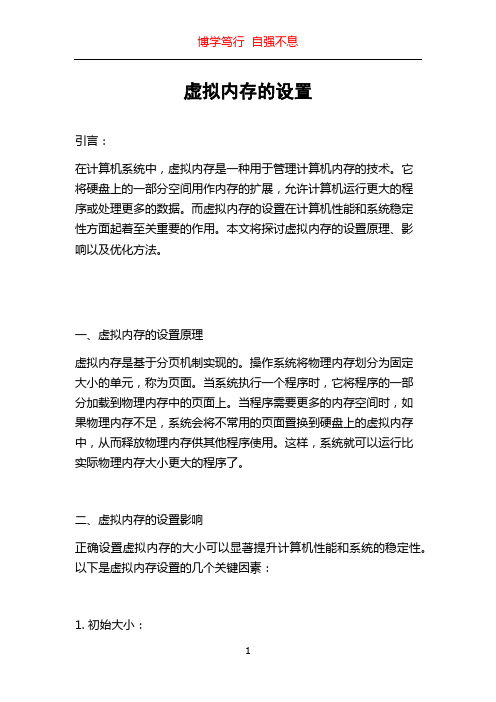
虚拟内存的设置引言:在计算机系统中,虚拟内存是一种用于管理计算机内存的技术。
它将硬盘上的一部分空间用作内存的扩展,允许计算机运行更大的程序或处理更多的数据。
而虚拟内存的设置在计算机性能和系统稳定性方面起着至关重要的作用。
本文将探讨虚拟内存的设置原理、影响以及优化方法。
一、虚拟内存的设置原理虚拟内存是基于分页机制实现的。
操作系统将物理内存划分为固定大小的单元,称为页面。
当系统执行一个程序时,它将程序的一部分加载到物理内存中的页面上。
当程序需要更多的内存空间时,如果物理内存不足,系统会将不常用的页面置换到硬盘上的虚拟内存中,从而释放物理内存供其他程序使用。
这样,系统就可以运行比实际物理内存大小更大的程序了。
二、虚拟内存的设置影响正确设置虚拟内存的大小可以显著提升计算机性能和系统的稳定性。
以下是虚拟内存设置的几个关键因素:1. 初始大小:系统在启动时分配给虚拟内存的初始存储空间大小。
如果初始大小设置过小,系统可能不足以支持运行大型程序或处理大规模数据时的内存需求。
因此,合理设置初始大小非常重要。
2. 最大大小:虚拟内存的最大存储空间大小。
如果设置过小,在系统运行过程中可能会导致内存不足的情况,从而影响系统的正常运行。
而如果设置过大,会占用过多的硬盘空间。
因此,需要根据计算机具体配置和应用需求合理设置最大大小。
3. 页面大小:操作系统将物理内存划分为页面的大小。
页面大小的选择可能会影响程序的性能。
大页面大小有助于提高程序的访问速度,但也会消耗更多的物理内存。
小页面大小则可以提高页面的利用率。
选择页面大小需要权衡计算机硬件能力和应用场景。
三、优化虚拟内存的设置对于大多数用户来说,操作系统在安装时会自动设置虚拟内存的默认值,但用户仍然可以根据自己的需求进行优化。
1. 调整虚拟内存大小:根据计算机的实际应用需求,可以适当调整虚拟内存的初始大小和最大大小。
建议将初始大小设置为物理内存的1.5倍,并将最大大小设置为物理内存的3倍。
c盘虚拟内存怎么设置

4. 点击更改,将C盘改为无分页文件,并点击设置
5. 将D盘改为自定义大小,填写推荐值,点击设置。依次点击确定即可。
6. 重启电脑,这样C盘就会多出几G大小的空间
也就是改变虚拟内存虚拟内存默认设置在c盘要改变它方法如下
c盘虚拟内存怎么设置
当你的电脑C盘空间越来越小,已经达到不能再小时,该怎么办呢?下面小编跟你们分享一种方法吧!也就是改变虚拟内存,虚拟内存默认设置在C盘,. 右键点击计算机属性
2. 点击高级系统设置中的高级
笔记本电脑虚拟内存怎样设置

笔记本电脑虚拟内存怎样设置
电脑出现内存不足时一般是运行大型游戏等一些占内存比较大的程序。
需要设置虚拟内存。
虚拟内存是当电脑内存不够时作为一种临时内存,但很多人并不知道怎么打开,为此店铺为大家整理推荐了相关的知识,希望大家喜欢。
笔记本电脑虚拟内存设置的方法
对着桌面上的【计算机】右键,选择【属性】打开。
在系统面板下面点【高级系统设置】打开。
在【系统属性】里选择【高级】标签选项卡,在【性能】里选择【设置】打开。
在打开的【性能选项】里选择【高级】,在【虚拟内存】下载选择【更改】打开。
在【虚拟内存】对话框里把【自动管理所有驱动器的分页文件大少(A)】前面的勾去掉,这样就可以对虚拟内存进行设置了。
根据微软公司的建议,虚拟内存设为物理内存容量的1.5--3倍,2G的内存,虚拟内存设定为3072--4096MB。
,如果设置得过小,就会影响系统程序的正常运行。
可以重新调整虚拟内存大小,这里我的电脑设为4095,然后点击确定。
这样虚拟内存就设置好了,如果你的内存不够,你也来试一下吧。
win74g内存虚拟内存怎么设置最好
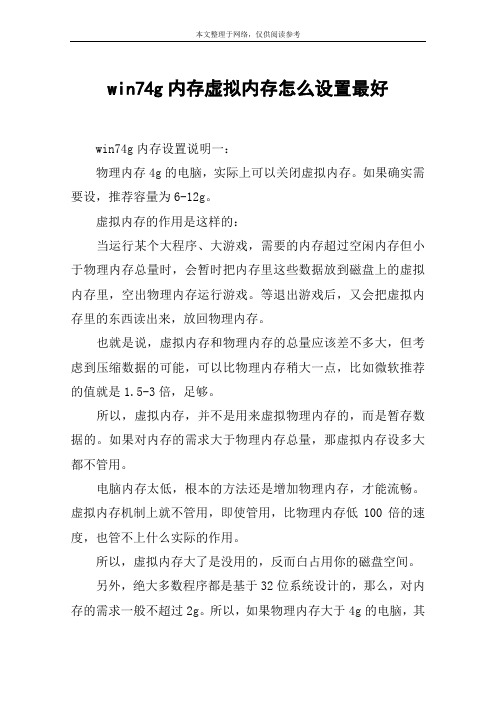
win74g内存虚拟内存怎么设置最好win74g内存设置说明一:物理内存4g的电脑,实际上可以关闭虚拟内存。
如果确实需要设,推荐容量为6-12g。
虚拟内存的作用是这样的:当运行某个大程序、大游戏,需要的内存超过空闲内存但小于物理内存总量时,会暂时把内存里这些数据放到磁盘上的虚拟内存里,空出物理内存运行游戏。
等退出游戏后,又会把虚拟内存里的东西读出来,放回物理内存。
也就是说,虚拟内存和物理内存的总量应该差不多大,但考虑到压缩数据的可能,可以比物理内存稍大一点,比如微软推荐的值就是1.5-3倍,足够。
所以,虚拟内存,并不是用来虚拟物理内存的,而是暂存数据的。
如果对内存的需求大于物理内存总量,那虚拟内存设多大都不管用。
电脑内存太低,根本的方法还是增加物理内存,才能流畅。
虚拟内存机制上就不管用,即使管用,比物理内存低100倍的速度,也管不上什么实际的作用。
所以,虚拟内存大了是没用的,反而白占用你的磁盘空间。
另外,绝大多数程序都是基于32位系统设计的,那么,对内存的需求一般不超过2g。
所以,如果物理内存大于4g的电脑,其实可以禁用虚拟内存。
win74g内存设置说明二:虚拟内存最好设置在c盘。
因为c盘是硬盘最前面(外圈)的分区,读写速度最快。
硬盘内圈的读写速度比外圈慢,最内圈的速度只有最外圈速度的三分之一。
将虚拟内存设置到排在后面的分区的做法,会使系统速度变慢。
让系统自动管理最好。
windows系统的虚拟内存管理是比较优秀的。
因为段页式内存管理中访问虚拟内存并不需要连续,所以不用担心文件碎片会影响访问速度。
固定虚拟内存的大小对系统性能的提高没有帮助,反而限制了系统性能的发挥。
c盘可用空间容量至少要保留2倍内存容量(对你的电脑来说是8gb)。
win74g内存设置说明三:1、物理内存4g以内,虚拟内存一般设置为2倍的物理内存,比如1g的物理内存设置2g的虚拟内存。
通常这种情况,虚拟内存需要设置的较大一点。
2、物理内存4g以上,这时候设置虚拟内存一般是为了兼容较老的应用程序,一般设置在2gb~4gb即可。
- 1、下载文档前请自行甄别文档内容的完整性,平台不提供额外的编辑、内容补充、找答案等附加服务。
- 2、"仅部分预览"的文档,不可在线预览部分如存在完整性等问题,可反馈申请退款(可完整预览的文档不适用该条件!)。
- 3、如文档侵犯您的权益,请联系客服反馈,我们会尽快为您处理(人工客服工作时间:9:00-18:30)。
电脑小技巧教你如何设置虚拟内存
虚拟内存的概念是相对于物理内存而言的,当系统的物理内存空间入不敷出时,操作系统便会在硬盘上开辟一块磁盘空间当做内存使用。
设置虚拟内存
虚拟内存的概念是相对于物理内存而言的,当系统的物理内存空间入不敷出时,操作系统便会在硬盘上开辟一块磁盘空间当做内存使用,这部分硬盘空间就叫虚拟内存。
Windows 98中采用Win386.swp文件的形式,而Windows 2000/XP 则采用页面文件pagefile.sys的形式来管理虚拟内存。
一、大小情况
1.一般情况
一般情况下,建议让Windows来自动分配管理虚拟内存,它能根据实际内存的使用情况,动态调整虚拟内存的大小。
2.关于最小值
Windows建议页面文件的最小值应该为当前系统物理内存容量再加上12MB,而对于物理内存容量小于256MB的用户,则建议将页面文件的最小值设得更大些:
①使用128MB或者更少内存的用户,建议将当前物理内存容量的1.75倍设置为页面文件的最小值。
②内存大小在128MB到256MB之间的用户,建议将当前物理内存容量的1.5倍设置为页面文件的最小值。
3.关于最大值
一般来说,页面文件的最大值设置得越大越好,建议设置为最小值的2到3倍。
4.极端情况
假如硬盘空间比较紧张,在设置页面文件时,只需保证它不小于物理内存的3/4即可。
如果物理内存很大(大于512MB),则可以将虚拟内存禁用
5.根据不同的任务环境设置
①以3D游戏为主的环境
3D游戏对CPU、显卡和内存要求都很高,如果物理内存小于256MB,建议把虚拟内存预设得大一点,这对提高游戏的稳定性和流畅性很有帮助。
②以播放视频为主的环境
视频应用对硬盘空间的“胃口”很大,不过千万不要像在3D游戏环境中一样把虚拟内存设得很大,尤其是Windows XP的用户。
因为Windows XP不会自动把不需要的空间释放掉,也就是说那个Pagefiles.sys文件会越来越大。
如果你把虚拟内存和Windows XP放在同一分区,播放RM、ASF等视频流文件以后,系统经常会提示你虚拟内存设得太小或是磁盘空间不足。
查看此时的页面文件,已经足有1GB大小了。
所以建议经常欣赏视频文件的Windows XP用户,把初始数值设小一点,或者将虚拟内存转移到系统盘以外的分区。
二、设置方法
下面以在Windows XP下转移虚拟内存所在盘符为例介绍虚拟内存的设置方
法:进入“打开→控制面板→系统”,选择“高级”选项卡,点击“性能”栏中的“设置”按钮,选择“高级”选项卡,点击“虚拟内存”栏内的“更改”按钮,即可进入“虚拟内存”窗口;在驱动器列表中选中系统盘符,然后勾选“无分页文件”选项,再单击“设置” 按钮;接着点击其他分区,选择“自定义大小”选项,在“初始大小”和“最大值”中设定数值,然后单击“设置”按钮,最后点击“确定”按钮退出即可。
